Microsoft office vĩnh viễn 2021 cho máy tính Mac & Win
Có sẵn: 5 sản phẩm
2.390.000 ₫ Giá gốc là: 2.390.000 ₫.1.650.000 ₫Giá hiện tại là: 1.650.000 ₫.
- Microsolf Office vĩnh viễn 2021 giúp bạn tạo nội dung và làm việc cùng với các công cụ hiệu suất cao quen thuộc, phù hợp sử dụng cho máy tính tại gia đình hoặc trường học.
- Mua 01 lần – dùng trọn đời bộ ứng dụng Office cơ bản 2021, dành cho 1 người, cài đặt trên 1 thiết bị Máy tính hoặc máy Mac
- Bộ ứng dụng cơ bản 2021: Word, Excel, PowerPoint
- Bao gồm tất cả các ngôn ngữ.
- Hỗ trợ kỹ thuật cho 60 ngày đầu tiên
- KH sẽ nhận được mã kích hoạt bản quyền qua SMS/Mail khi mua tại Thế Giới App
Mô tả
Microsoft office vĩnh viễn 2021 là phần mềm tích hợp các tính năng hữu ích và hỗ trợ trên các thiết bị hỗ trợ hệ điều hành Windows 10 & MacOS. Công cụ này hỗ trợ một cách tối đa trong việc xây dựng và quản lý công việc của gia đình và các doanh nghiệp nhỏ.
Microsoft đã tung ra thị trường phiên bản Microsoft Office vĩnh viễn 2021 cho máy tính Mac & Win mới nhất. Hãy cùng tìm hiểu về Microsolf Office vĩnh viễn 2021 vĩnh viễn cùng với Thế Giới App trong bài viết dưới đây nhé!
Mục Lục
- 1 Microsoft Office vĩnh viễn 2021 là gì?
- 2 Hướng dẫn cách kiểm tra office bản quyền vĩnh viễn
- 3 Microsoft Office vĩnh viễn 2021 có thời hạn dùng vĩnh viễn, dành cho 1 máy Mac hoặc Windows
- 4 Mua Office bản quyền cho macbook
- 5 Cách kích hoạt Office bản quyền
- 6 Mua mua office bản quyền vĩnh viễn giá rẻ tại Thế giới App
- 7 Tạm kết
Microsoft Office vĩnh viễn 2021 là gì?
Microsoft Office vĩnh viễn 2021 là ứng dụng dành cho gia đình và các doanh nghiệp nhỏ muốn dùng email và các ứng dụng Office cổ điển. Ứng dụng này tích hợp bộ ứng dụng cơ bản 2021 gồm: Word, Excel, PowerPoint và Outlook dành cho Windows 11 và Windows 10.
Người dùng chỉ cần mua hàng 1 lần, cài trên 1 PC hoặc máy tính việc sử dụng được mọi lúc mọi nơi.
Có nên dùng Office bản quyền vĩnh viễn
Hệ điều hành Windows và bộ phần mềm Office đến từ Microsoft đang đóng vai trò rất quan trọng và được sử dụng khá phổ biến rộng rãi cho cá nhận hoặc doanh nghiệp. Sử dụng bộ phần mềm Office bạn sẽ nhận được về cho mình nhiều tính năng vượt trội như:
- Bảo mật tốt
- Hoạt động ổn định
- Được cập nhật những phiên bản hoàn chỉnh
- Có thể soạn và điều chỉnh văn bản một cách chuyên nghiệp
Hướng dẫn cách kiểm tra office bản quyền vĩnh viễn
Sử dụng Office có trả phí sẽ giúp bạn sử dụng được cho mình nhiều tính năng, có thể dễ dàng chia sẻ, điều chỉnh dữ liệu và thường xuyên cập nhật những phiên bản mới. Dưới đây là một số cách kiểm tra office bản quyền vĩnh viễn.
Kiểm tra bản quyền Office bằng công cụ
Bước 1: Tải và giải nén file mang tên “Office_License_Check.zip”, bên trong sẽ có 2 thư mục “32 bit” và “64 bit”. Tùy vào hệ điều hành máy bạn mà chọn cho mình loại bit đang sử dụng là 32 bit và 64 bit.
Bước 2: Tùy vào phiên bản Office 365 mà bạn đang sử dụng (2003, 2007, 2010 hoặc 2013), bạn lựa chọnfile *.bat tương ứng
- Nếu phần mềm chưa kích hoạt thì sẽ hiện lỗi “ERROR”
- Phần mềm kích hoạt sẽ hiện License Name, License Description, Status, SKU, Last 5 characters, Remaining Grace. Status sẽ hiển thị trạng thái “LICENSED”.
Kiểm tra bản quyền Office bằng thủ công
Bước 1: Bấm tổ hợp phím “Windows + R” để mở cửa sổ “Run”Sau đó, nhập “cmd”, bấm “Enter” để mở cửa sổ “Command Prompt”
Bước 2: Nhập cscript “C:\Program Files\Microsoft Office\OfficeXX\OSPP.VBS”/dstatus, thay XX bằng phiên bản Office đang sử dụng, ví dụ: Office15, Office14, Office12, Office11 tương ứng với các phiên bản Office 2013, 2010, 2007 và 2003.
Kiểm tra bản quyền Office bằng ngay trên file
Bước 1: Mở Word hoặc Excel Tại cửa sổ của Word hoặc Excel, bấm “File” > chọn “Account”
Bước 2: Thông tin bản quyền sẽ hiển thị gồm: phiên bản Office, tình trạng bản quyền, tài khoản,…
Nếu bản quyền đã được kích hoạt thành công, bạn sẽ thấy thông báo “Product Activated”. Nếu Office 365 chưa được kích hoạt, bạn sẽ thấy dòng chữ “Activation Required”.
Microsoft Office vĩnh viễn 2021 có thời hạn dùng vĩnh viễn, dành cho 1 máy Mac hoặc Windows
Office 2021 sử dụng được cho máy tính để bàn Windows và Mac
Phiên bản 32 bit và 64 bit dành cho Windows. Chỉ 64-bit cho Mac
Windows 10 hoặc Windows 11 là bắt buộc đối với Office 2021
MacOS, chính sách của Microsoft là hỗ trợ 2 phiên bản MacOS hiện tại và trước đây. Nó hoạt động với máy tính Mac dựa trên Intel hoặc M1.
Microsoft Office vĩnh viễn 2021 – dành cho các gia đình và doanh nghiệp nhỏ muốn cài đặt email và ứng dụng Office truyền thống trên một thiết bị hoặc Mac để sử dụng tại nhà hoặc cơ quan.
Sẽ bao gồm các phiên bản truyền thống của Word Excel Powerpoint Onenote và Outlook được cài đặt trên một thiết bị hoặc Macbook.
Mua Office bản quyền cho macbook
Microsoft cập nhật phiên bản mới vào tháng 9/2018 cho Windows và Office, Office 2019 hỗ trợ cho cả Windows và Mac. Trong bản cập nhật này, các tính năng mới trong Office 2019, bao gồm các chế độ tập trung trong Word với các công cụ dịch thuật mới. Ngoài ra, còn còn cải thiện khả năng truy cập, chuyển tiếp mới trong PowerPoint và nhiều tính năng khác.
Mua Office bản quyền cho Macbook? Hiện tại Office 2019 cho Mac có 2 bản là Office Home & Student 2019 và Office Home & Business 2019. Khi người dùng mua Office 2019, bạn có thể sử dụng Office trọn đời, nhưng bạn không được cập nhật lên phiên bản mới.
Với hình thức này, khách hàng chỉ cần mua Office 1 lần duy nhất, người dùng không phải trả tiền hàng tháng. Tuy nhiên, giá bán cho Office 2019 khá cao so với Office 365. Những người mua Office 2019, thường muốn sử dụng lâu dài và không quan tâm đến các bản cập nhật tính năng mới.
Microsoft Office vĩnh viễn 2021 For PC/Mac Vĩnh Viễn All Languages
Microsoft office vĩnh viễn 2021 có thời hạn dùng vĩnh viễn, dành cho 1 máy mac hoặc windows
Thực hiện tác vụ văn phòng tiện lợi nhờ tích hợp các ứng dụng Microsoft cần thiết
Hoạt động ổn định
Tổ chức cuộc họp trực tuyến cùng ứng dụng Microsoft Teams
Cung cấp đa dạng ngôn ngữ
Cách kích hoạt Office bản quyền
Bước 1: Mở ứng dụng Office
Bước 2: Khi bạn khởi động ứng dụng Office lần đầu, hệ thống sẽ báo “You’ve got Office””. Vui lòng đăng nhập bằng tài khoản Microsoft để kích hoạt nó. Nếu bạn chưa có tài khoản Microsoft, vui lòng chọn Create Account.
Bước 3: Sau khi đăng nhập tài khoản Microsoft, bạn sẽ được xác nhận có muốn liên kết kích hoạt Office 2021 với tài khoản Microsoft của mình hay không và chọn Next
Bước 4: Đọc thỏa thuận và chọn Confim
Bước 5: Office 2021 đã được liên kết thành công với tài khoản bạn nhấp chọn Get started
Bước 6: Trước khi kích hoạt Office 2021, bạn sẽ nhận được thông báo Office cần cập nhật. Bạn bấm vào Update Now.
Bước 7: Office bắt đầu tải xuống bản cập nhật
Bước 8: Hoàn tất và đóng chọn Continue
Bước 9: Các bản đã được cập nhật nhấp vào Close
Nâng cấp kích hoạt Office 2021 cũng như nâng cấp chương trình từ Microsoft 365 lên Office 2021
Bước 1: Mở chương trình Office rồi chọn file
Bước 2: Chọn Account và tiếp tục nhấp Activate Product
Bước 3: Nhấp và Update Now
Bước 4: Office tải
Bước 5: Sau khi hoàn tất bạn hãy chọn Continue để đóng chương trình
Bước 6: Các bản đã được cập nhật
Bước 7: Sau đó nhấp Get started
Bước 8: Nếu bạn thỏa thuận cấp phép Microsoft Office thì nhấn Accept
Bước 9: Hoàn thành
Mua mua office bản quyền vĩnh viễn giá rẻ tại Thế giới App
Office bản quyền vĩnh viễn giá bao nhiều? Trên thị trường công nghệ hiện nay, bạn có thể dễ dàng tìm được cho mình đơn vị phân phối gói Microsoft office vĩnh viễn 2021 chính hãng để tiết kiệm một phần chi phí khi mua tại Microsoft.
Thế Giới App là đơn vị cung cấp các Key bản quyền Office 2021 bản cài đặt vĩnh viễn uy tín, chính hãng từ Microsoft với giá rẻ cùng rất nhiều khuyến mãi hấp dẫn và chế độ bảo hành trọn đời theo dòng máy.
Cụ thể bạn sẽ được mua với giá vô cùng ưu đãi tại Thế giới App 2.390.000 nay chỉ còn 1.650.000 số lượng và thời gian có hạn khách hàng nhanh tay thêm vào giỏ hàng để mang về cho mình một sản phẩm tốt nhất nhé.
Tạm kết
Bài viết hôm nay Thế Giới App đã giới thiệu đến bạn các thông tin cơ bản về Key Microsoft office vĩnh viễn 2021 và địa chỉ mua Key uy tín trên thị trường. Hi vọng rằng sẽ giúp ích được cho bạn. Nếu có thắc mắc nào về Microsoft office vĩnh viễn 2021 bản quyền giá rẻ thì hãy để lại bình luận để chúng tôi có thể tư vấn và hỗ trợ cho bạn nhé!
Xem thêm bài viết : Office 365 giá rẻ gia hạn theo năm



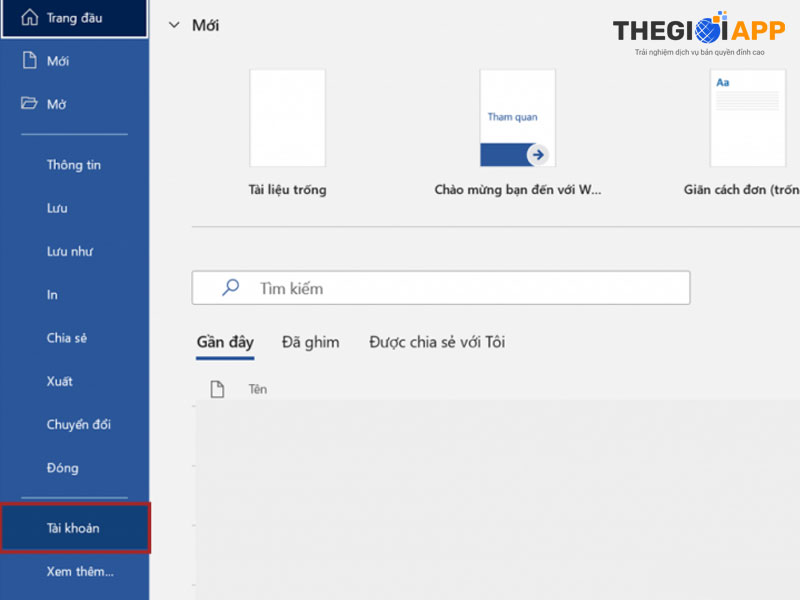
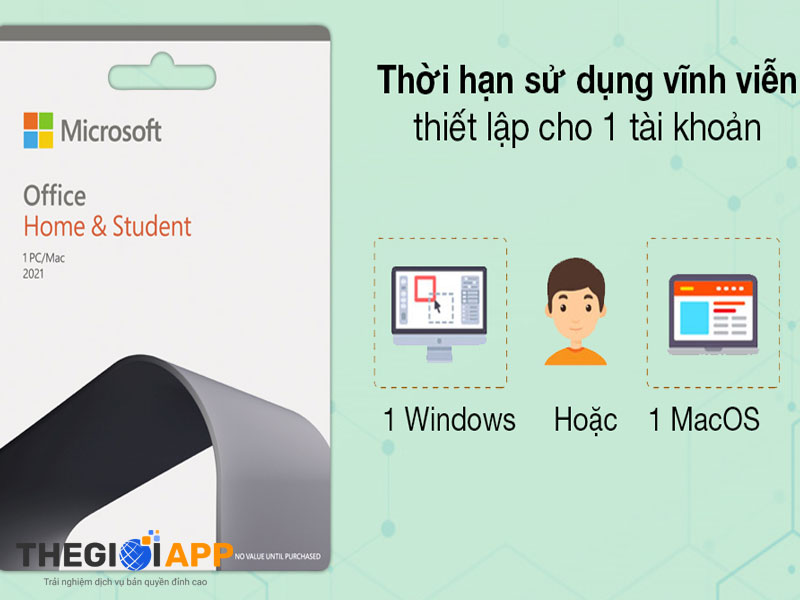

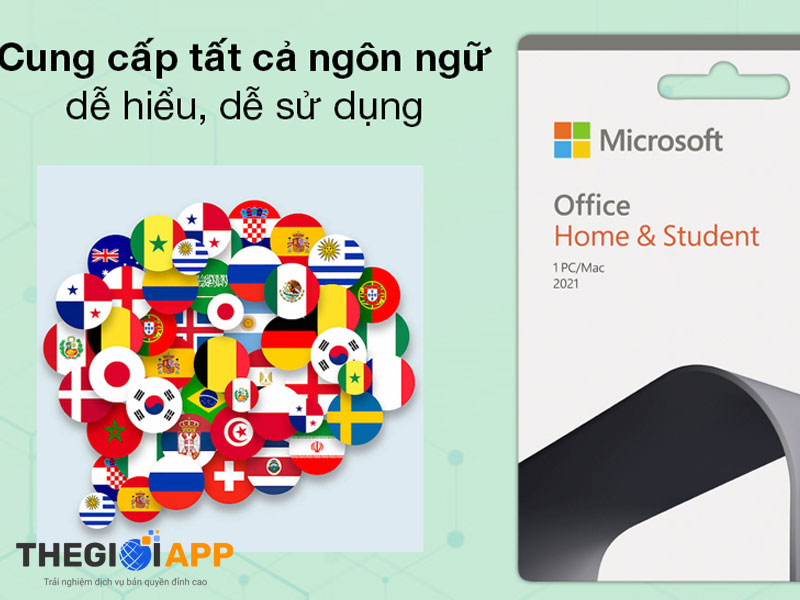
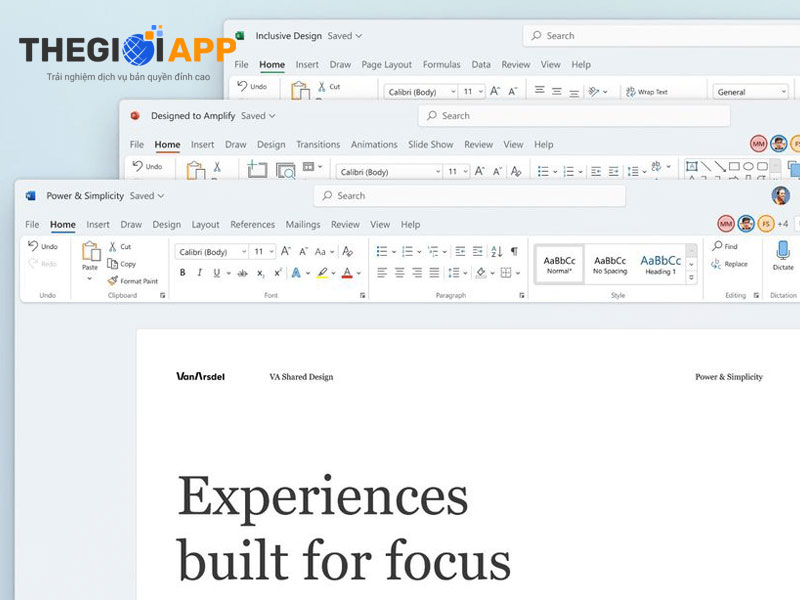
Quang
Đỗ Giang